أولاً ، تحقق مما إذا كان لديك اتصال إنترنت موثوق
- ال يحدث خطأ 0x800ccc0d إذا كانت لديك مشكلات في الاتصال بالإنترنت أو ملف بيانات Outlook تالف أو بيانات اعتماد تسجيل دخول غير صحيحة.
- لإصلاحه ، يمكنك إصلاح ملف تعريف Outlook أو التحقق من إعدادات جدار الحماية أو تعديل إعدادات Outlook أو إنشاء ملف تعريف جديد.
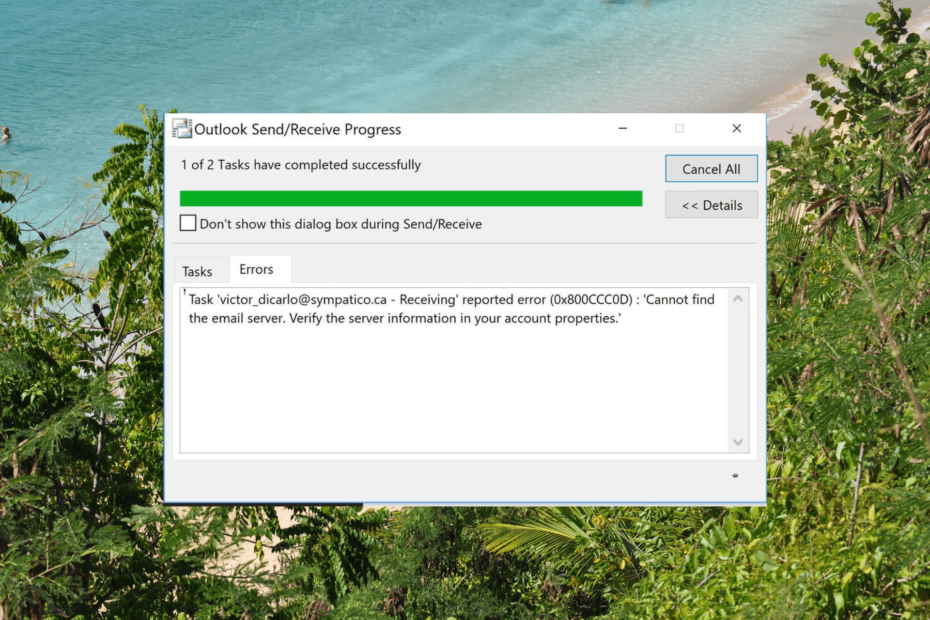
Xالتثبيت عن طريق النقر فوق ملف التنزيل
- قم بتنزيل Fortect وتثبيته على جهاز الكمبيوتر الخاص بك.
- ابدأ عملية مسح الأداة للبحث عن الملفات الفاسدة التي هي مصدر مشكلتك.
- انقر بزر الماوس الأيمن فوق ابدأ الإصلاح لذلك يمكن للأداة بدء الخوارزمية الإصلاحية.
- تم تنزيل Fortect بواسطة 0 القراء هذا الشهر.
قد تكون مواجهة الأخطاء أثناء استخدام Microsoft Outlook أمرًا محبطًا ، وهناك خطأ شائع واحد هو 0x800ccc0d. يشير هذا الخطأ عادةً إلى مشكلة في تكوين البريد الإلكتروني أو إعدادات الاتصال.
في هذا الدليل ، سنزودك بحلول فعالة لحل هذا الخطأ وتشغيل Outlook الخاص بك في أي وقت من الأوقات.
ما الذي يسبب خطأ Outlook 0x800ccc0d؟
يمكن أن تكون هناك أسباب مختلفة لهذا الخطأ ؛ بعض الأشياء الشائعة مذكورة هنا:
- تكوين البريد الإلكتروني غير صحيح - إذا كانت إعدادات الخادم ، بما في ذلك عناوين خادم البريد الوارد والصادر أو المنافذ أو إعدادات التشفير ، غير صحيحة ، فقد ترى هذا الخطأ.
- ملفات بيانات Outlook التالفة - تخزن ملفات بيانات Outlook رسائل البريد الإلكتروني وجهات الاتصال وبيانات Outlook الأخرى ، وإذا تعرضت للتلف ، فقد تؤدي إلى حدوث خطأ 0x800ccc0d.
- مشاكل الاتصال بالإنترنت - يمكن أن يحدث الخطأ إذا كان هناك مشاكل في اتصالك بالإنترنت أو في حالة انقطاع الاتصال بخادم البريد.
- بيانات اعتماد تسجيل الدخول غير صحيحة - قد يؤدي تقديم بيانات اعتماد تسجيل دخول غير صحيحة ، مثل اسم مستخدم أو كلمة مرور غير صحيحة ، إلى فشل المصادقة ويؤدي إلى حدوث هذا الخطأ.
- مكافحة الفيروسات أو تعارض جدار الحماية - بعض قد تتداخل برامج مكافحة الفيروسات أو جدار الحماية مع الاتصال بين Outlook وخادم البريد ، مما أدى إلى حدوث خطأ.
الآن بعد أن عرفت الأسباب ، دعنا نتحقق من طرق استكشاف الأخطاء وإصلاحها لإصلاحها.
كيف يمكنني إصلاح خطأ Outlook 0x800ccc0d؟
قبل الانخراط في خطوات استكشاف الأخطاء وإصلاحها المتقدمة ، يجب أن تفكر في إجراء الفحوصات التالية:
- أعد تشغيل الكمبيوتر و Outlook.
- أعد تشغيل جهاز التوجيه أو تحقق من اتصالك بالإنترنت.
- تأكد من تحديث Windows الخاص بك.
- تأكد من تحديث Outlook.
- قم بتعطيل أداة الأمان مؤقتًا.
بمجرد القيام بذلك ، انتقل إلى الطرق التفصيلية لإصلاح هذا الخطأ.
1. اسمح لبرنامج Outlook عبر جدار الحماية
- اضغط على شبابيك نوع المفتاح لوحة التحكم، وانقر يفتح.
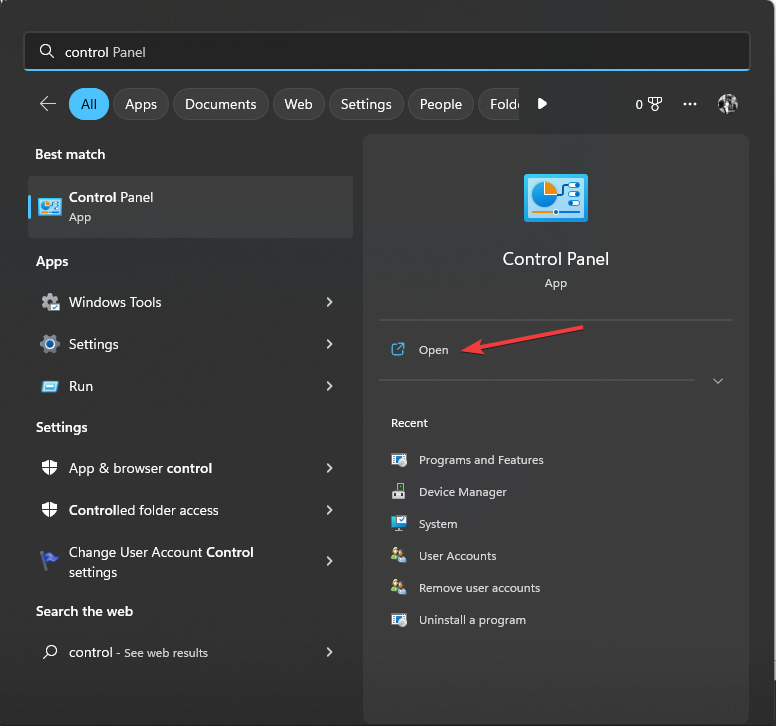
- يختار عرض بواسطة مثل فئة واختر النظام والأمن.
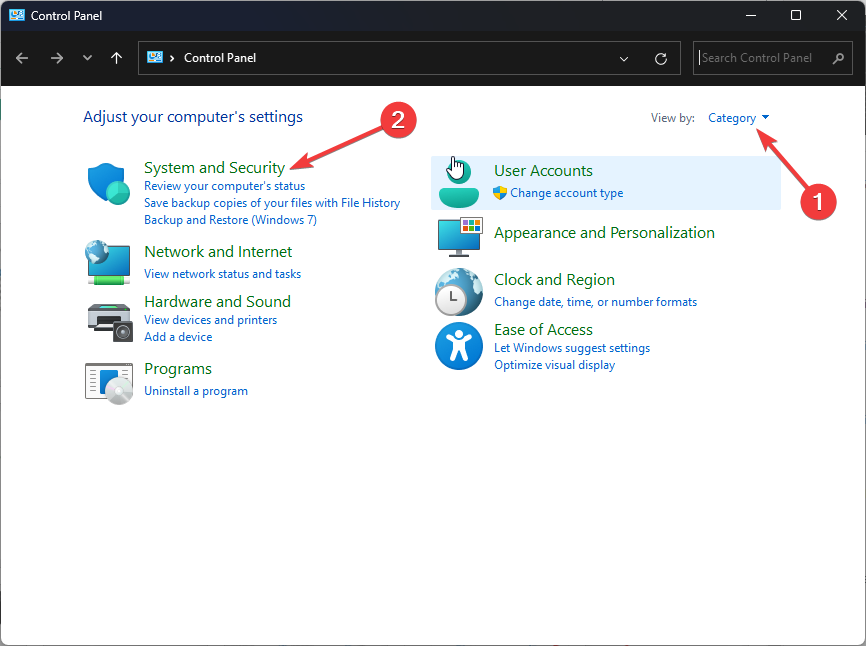
- بعد ذلك ، انقر فوق جدار حماية Windows Defender.
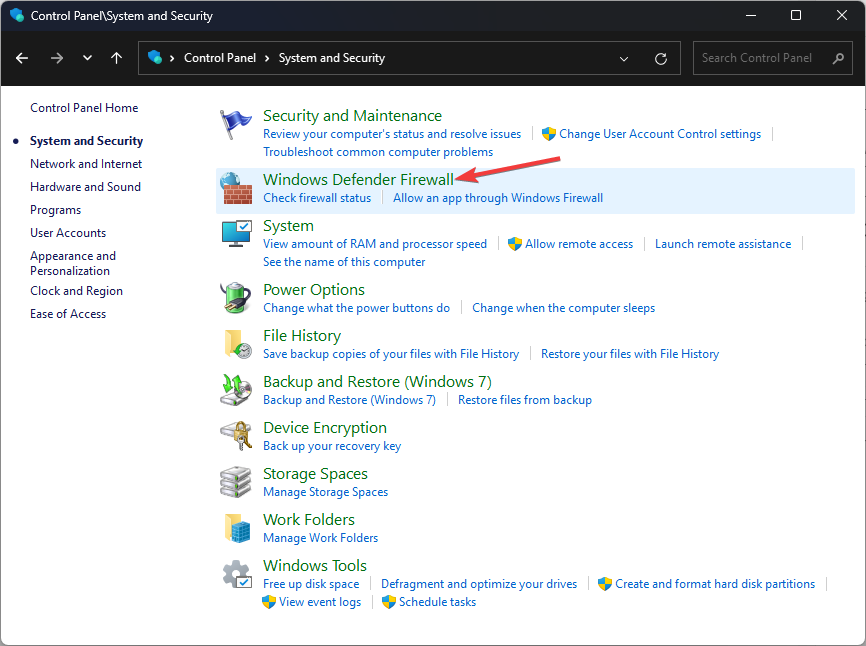
- من الجزء الأيمن ، انقر فوق اسمح لتطبيق أو ميزة من خلال جدار حماية Windows وصلة.
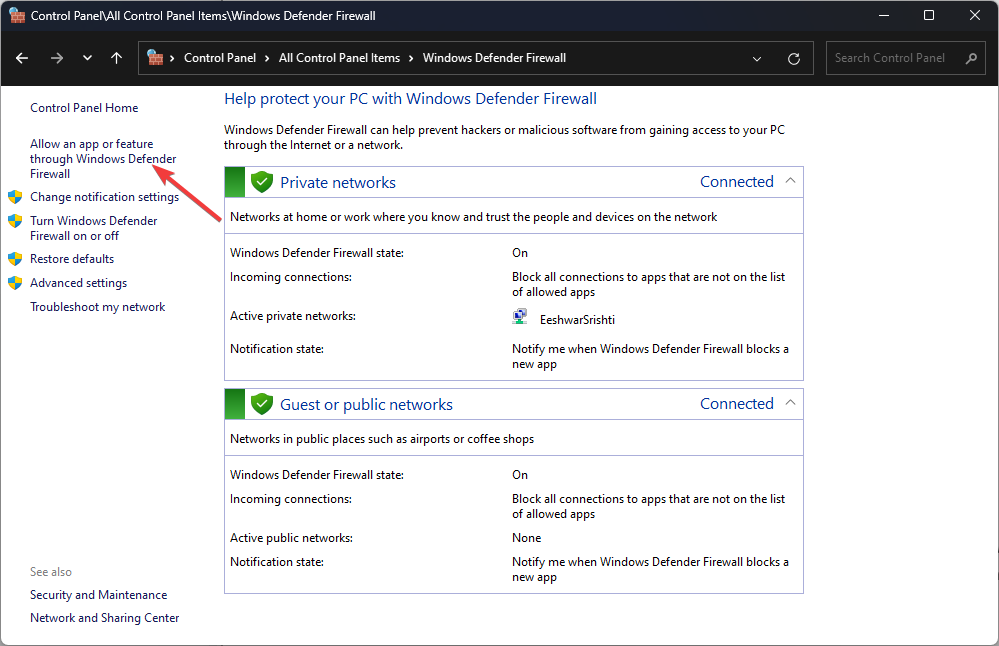
- في الصفحة التالية ، انقر فوق تغيير الاعدادات، ثم حدد السماح لتطبيق آخر.
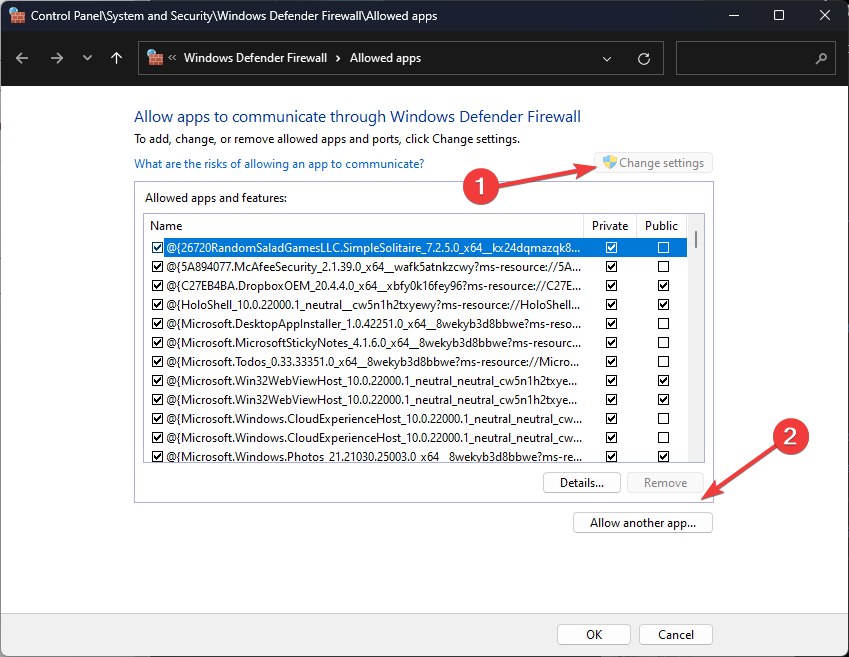
- انقر تصفح لتحديد موقع الآفاق.
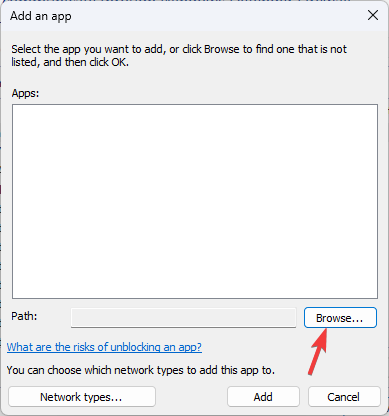
- انقر يضيف.
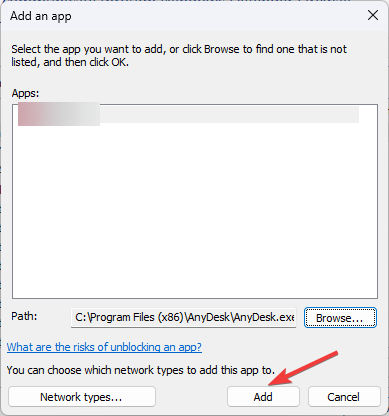
- بمجرد إضافة Outlook إلى القائمة ، حدد موقعه من القائمة وضع علامة اختيار بجوار خاص و عام.
- انقر نعم لحفظ التغييرات.
إذا كنت تستخدم برنامجًا لمكافحة الفيروسات وجدارًا ناريًا تابعًا لجهة خارجية ، فتأكد من تضمين Outlook في قائمة الاستثناءات الخاصة به.
2. إصلاح ملف تعريف Outlook
- يضعط شبابيك + ه لفتح ملف مستكشف ملفات Windows.
- انتقل إلى أحد هذه المسارات:
C: \ Program Files \ Microsoft Office \ root \ Office16
C: \ ملفات البرنامج (x86) \ Microsoft Office \ root \ Office16
ج: \ ملفات البرنامج \ مايكروسوفت أوفيس \ أوفيس 16
C: \ ملفات البرنامج (x86) \ Microsoft Office \ Office16
- حدد موقع ملف SCANPST.EXE ملف وانقر نقرًا مزدوجًا لتشغيله.
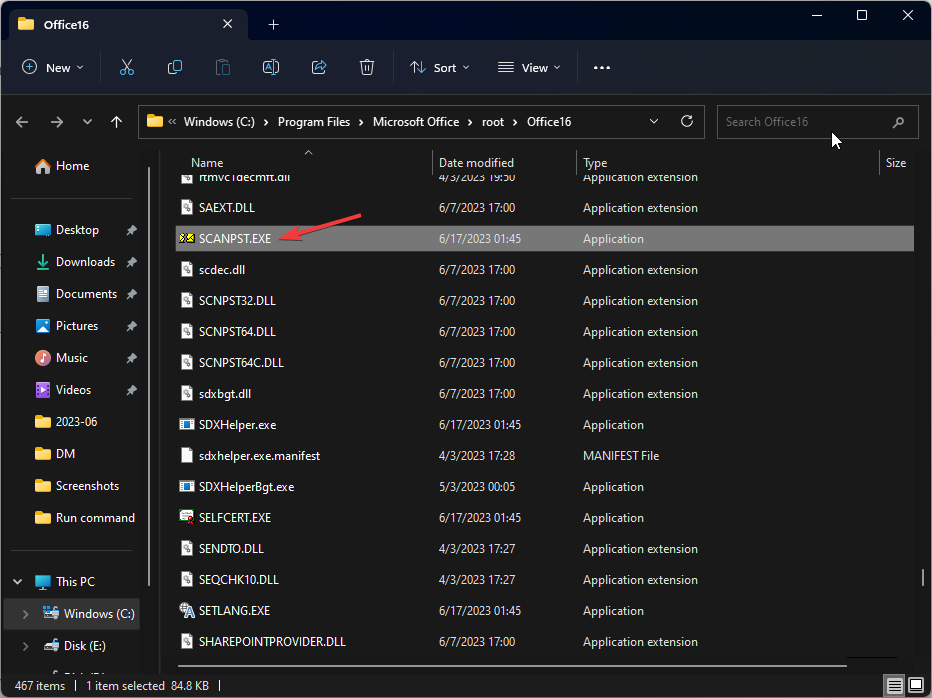
- في النافذة التالية ، انقر فوق تصفح وحدد ملف PST الذي تريد إصلاحه.
- انقر يبدأ.
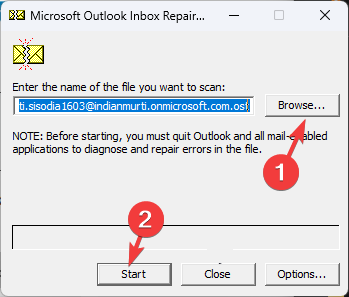
- انتظر حتى يكتمل الفحص ؛ سيُطلب منك ، ثم انقر فوق بصلح لتطبيق الإصلاحات.
- عرض Outlook لا يظهر الموضوع؟ 4 طرق لإصلاحه
- قواعد Outlook لا تعمل؟ 5 طرق سهلة لإصلاحه
- تصحيح: عرض Outlook لا يظهر محتوى البريد الإلكتروني
- تم: رسائل البريد الإلكتروني مع المرفقات غير قابلة للبحث
- 0x800CCC69 Outlook Error (خطأ في Outlook): كيفية إصلاحه بسرعة
من المرجح أن يتم التخلص من خطأ Outlook هذا عن طريق إصلاح التطبيق باستخدام أداة معروفة لاستعادة ملف PST. يمكنك المتابعة مع الخطوات التالية:
- تنزيل وتثبيت Stellar PST File Recovery.
- بعد تنزيل التطبيق ، قم بتشغيله على جهاز الكمبيوتر الخاص بك.
- للبدء ، انقر فوق تصفح أو يجد خيار لتحديد الملفات التالفة.

- بعد ذلك ، حدد ملف بصلح زر لبدء العملية تلقائيًا.
- أخيرًا ، يمكنك رؤية جميع ملفات Outlook PST التي تم إصلاحها المدرجة.
أخيرًا ، يمكنك حفظ الملفات التي تم إصلاحها وملفات Outlook المحذوفة من أداة Stellar.

Stellar PST File Recovery
من الآن فصاعدًا ، استخدم صندوق الوارد الخاص بك في Outlook دون أي رموز خطأ غير سارة بسبب تقنية Stellar.4. قم بإنشاء ملف تعريف جديد
- اضغط على شبابيك نوع المفتاح لوحة التحكم، وانقر يفتح.
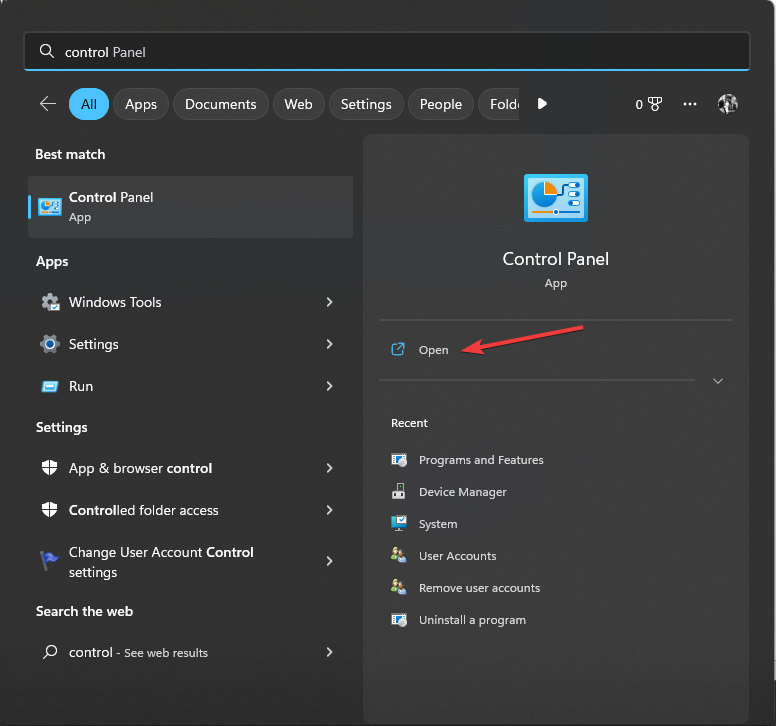
- يختار عرض بواسطة مثل أيقونات كبيرة واختر بريد.
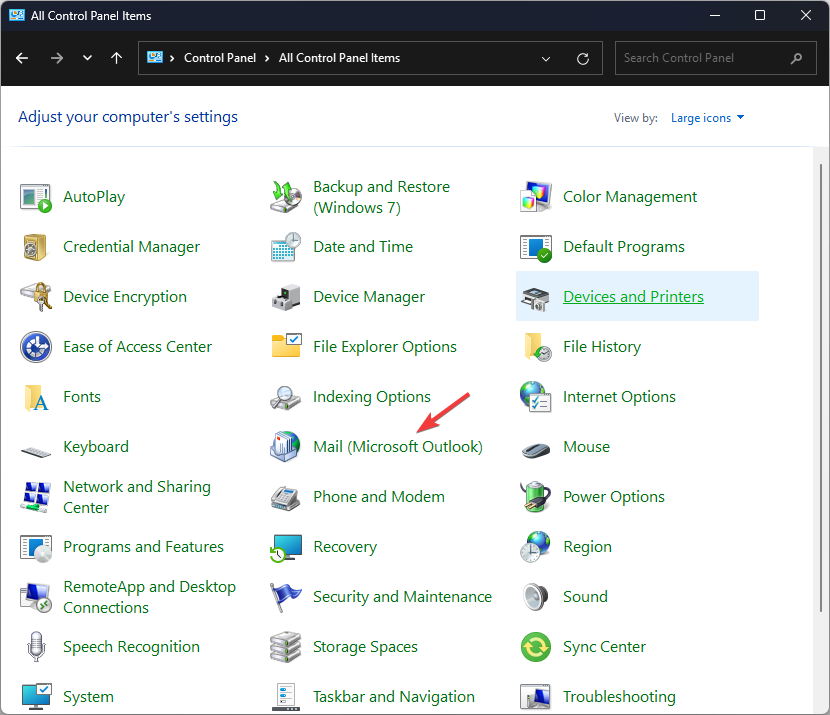
- على ال إعداد البريد - Outlook نافذة ، انقر فوق إظهار الملفات الشخصية.
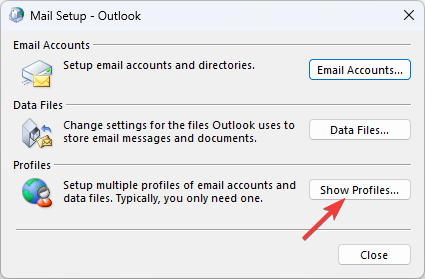
- انقر يضيف زر لإضافة ملف تعريف جديد.
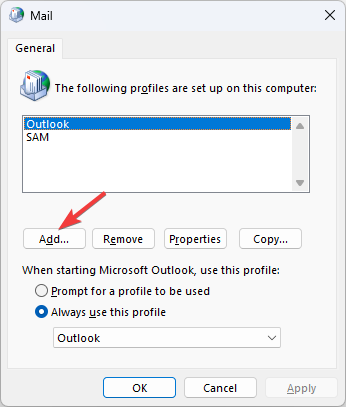
- اكتب الآن اسم ملف التعريف وانقر نعم.
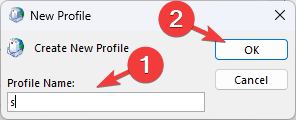
- اتبع التعليمات التي تظهر على الشاشة لإكمال العملية ، ثم أغلق النافذة.
أعد تشغيل Outlook الخاص بك وتحقق من استمرار المشكلة.
5. تحقق من بيانات اعتماد تسجيل الدخول
- اضغط على شبابيك نوع المفتاح الآفاق، وانقر يفتح.

- انقر ملف.

- الآن حدد ملف إعدادت الحساب القائمة المنسدلة واختر إدارة الملفات الشخصية.
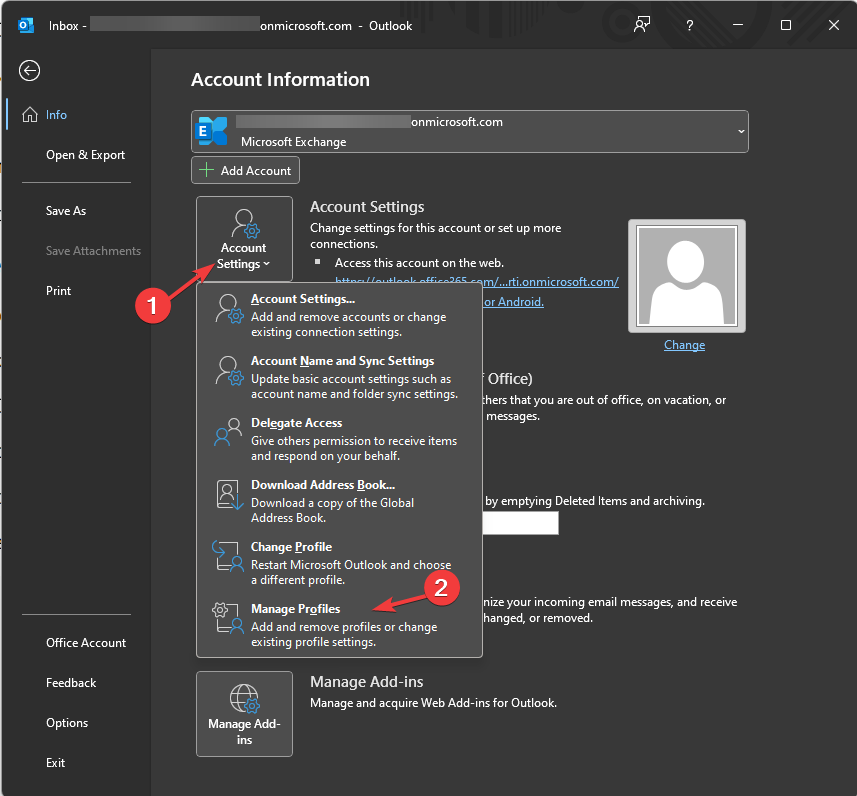
- على ال إعداد البريد - Outlook نافذة ، انقر فوق حسابات البريد الإلكتروني.
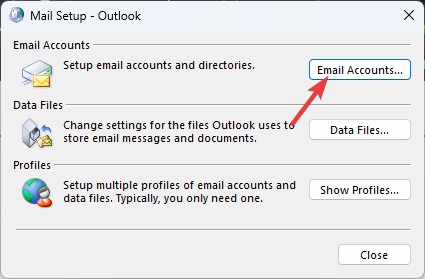
- حدد موقع حساب البريد الإلكتروني وانقر يتغير.

- على ال تغير الحساب نافذة ، تحقق من المعلومات وانقر التالي.
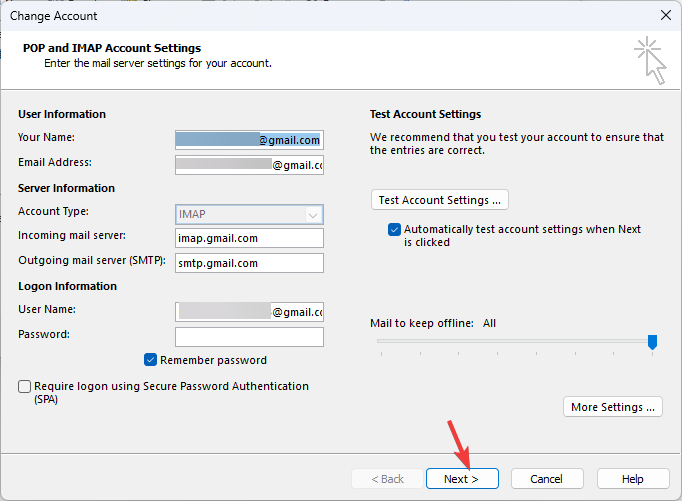
- سيُطلب منك إدخال كلمة المرور.
الآن سيحاول Outlook إنشاء الاتصال. بمجرد اكتماله ، أغلق النافذة وأعد تشغيل تطبيق Outlook.
6. تحقق من إعدادات Outlook
- اضغط على شبابيك نوع المفتاح الآفاق، وانقر يفتح.

- انقر ملف.

- انقر فوق القائمة المنسدلة لـ إعدادت الحساب، ثم اضغط إعدادت الحساب.
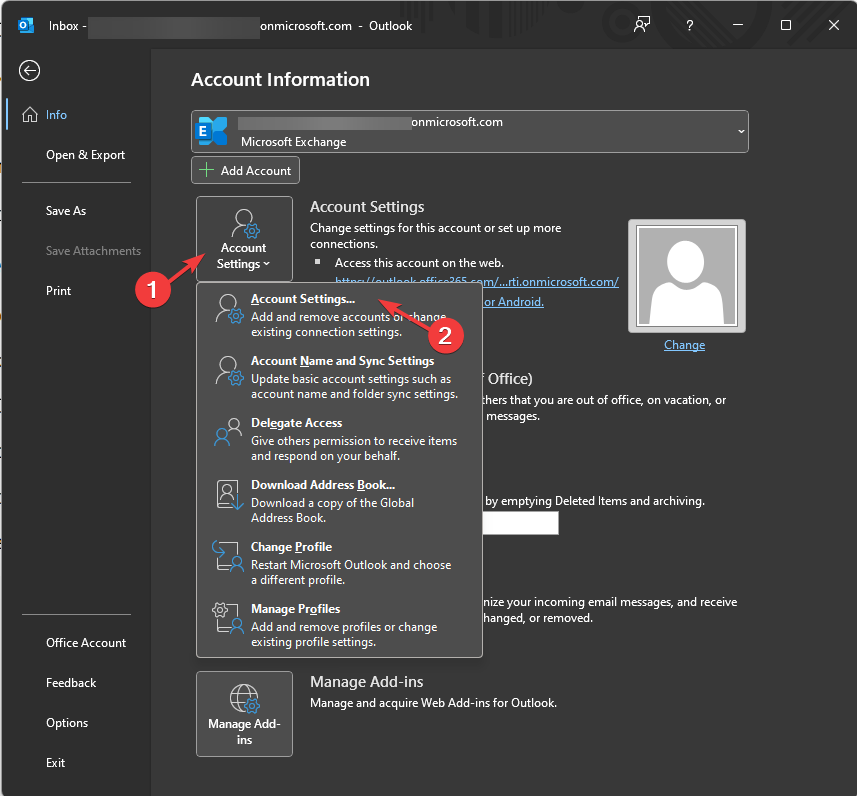
- من الشاشة ، اختر صندوق البريد المتأثر وانقر فوق يتغير زر.

- على ال تغير الحساب مربع الحوار ، انقر فوق "نعم" المزيد من الإعدادات.
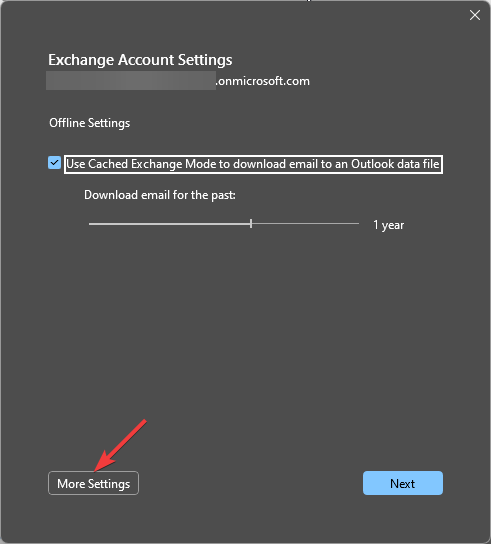
- بعد ذلك ، في إعدادات بريد الإنترنت الإلكتروني الصفحة ، قم بالتبديل إلى خادم البريد الصادر فاتورة غير مدفوعة.
- ضع علامة اختيار بجوار يتطلب خادم البريد الصادر (SMTP) المصادقة.
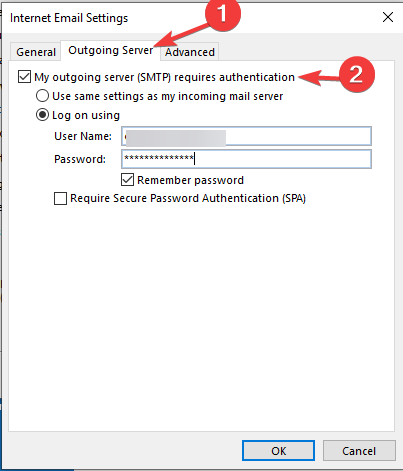
- الآن ، تأكد من تحديد وضع اتصال صالح.
- اذهب إلى متقدم علامة التبويب ، تحقق من POP3 & SMTP أرقام منافذ الاتصال ، وكذلك تحقق SSL & TLS أنواع اتصال التشفير.
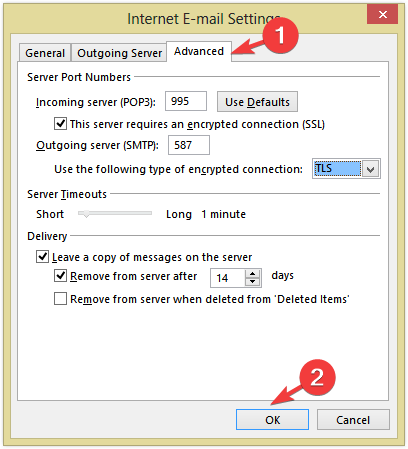
- انقر نعم لحفظ التغييرات.
إذن ، هذه طرق لإصلاح خطأ Outlook 0x800ccc0d واستعادة وظائف البريد الإلكتروني العادية على التطبيق.
إذا كنت تواجه مشكلات أخرى تتعلق بـ Outlook ، مثل هناك خطأ ما، نوصيك بالاطلاع على هذا الدليل للعثور على حلول لإصلاحها في أي وقت من الأوقات.
لا تتردد في تزويدنا بأي معلومات ونصائح وتجربتك مع الموضوع في قسم التعليقات أدناه.
هل ما زلت تواجه مشكلات؟
برعاية
إذا لم تحل الاقتراحات المذكورة أعلاه مشكلتك ، فقد يواجه جهاز الكمبيوتر الخاص بك مشكلات أكثر خطورة في نظام التشغيل Windows. نقترح اختيار حل الكل في واحد مثل فورتكت لإصلاح المشاكل بكفاءة. بعد التثبيت ، فقط انقر فوق ملف عرض وإصلاح زر ثم اضغط ابدأ الإصلاح.

![خطأ في Outlook: تم إرسال عدد كبير جدًا من الرسائل [تصحيح كامل]](/f/c1c8accda042b4cfda7cd24783b7d629.jpg?width=300&height=460)
